Sådan spærrer du automatisk spam-opkald på en iPhone

Intet er ret så irriterende som modtagelse af spamopkald, især når du ikke ved, at det er et spamopkald i første omgang. Men takket være en gratis app kan du registrere spam-opkald, før du svarer på dem og bare blokere dem helt.
RELATERET: Sådan blokerer du opkald fra et bestemt nummer på en iPhone
iOS tillader At blokere bestemte numre fra at ringe til dig, men det er ikke muligt for iOS at registrere spamopkald (og automatisk blokere dem) uden en tredjepartsprogram. Heldigvis er der flere apps, der kan gøre dette, men min favorit er Hiya. Det er gratis at bruge, og det er nemt at sætte det op og komme i gang.
Når du har downloadet og installeret appen, skal du åbne den og trykke på "Kom i gang" nederst.
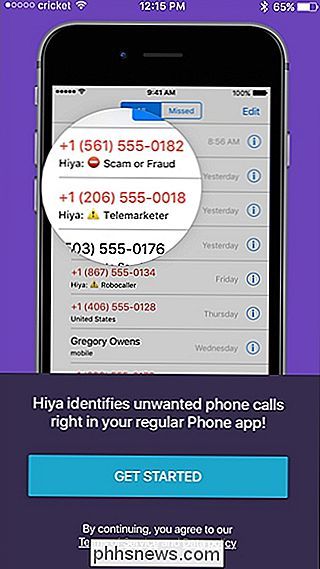
På den næste skærm indtastes i dit telefonnummer og tryk på "Næste".
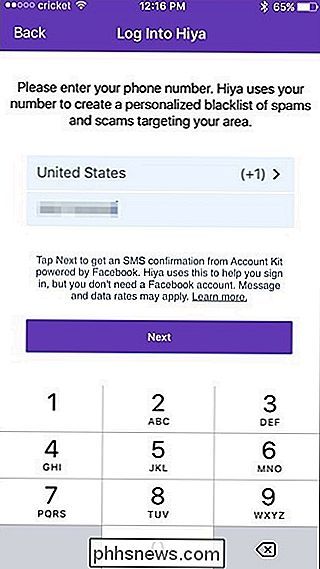
Hiya vil derefter skrive dig en kode for at indtaste for at bekræfte dit telefonnummer. Indtast det i appen og tryk på "Fortsæt".
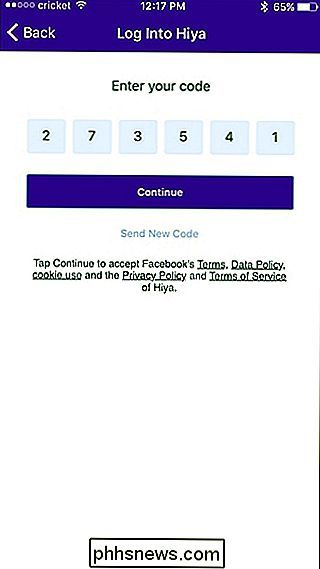
Derefter beder appen om tilladelse til at få adgang til dine kontakter. Dette er et helt valgfrit trin, og hvis du kun bruger appen til at registrere og blokere spamopkald, så kan du faktisk springe over dette. Men hvis du vil tage tingene et skridt videre og slå op et nummer for at se hvem det er, skal du give appen adgang til dine kontakter.
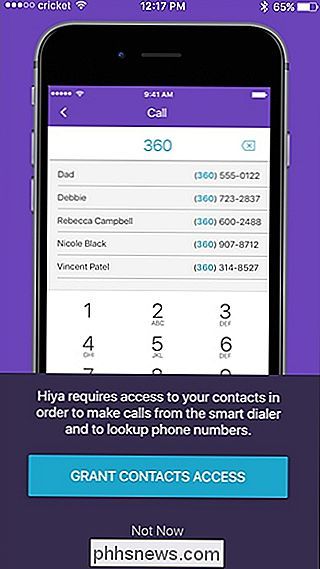
Derefter kan du aktivere push notifications for at få besked, når spam listen i appen skal opdateres. Ellers, når du åbner appen og klikker på fanen "Beskyt" nederst, opdateres den automatisk.
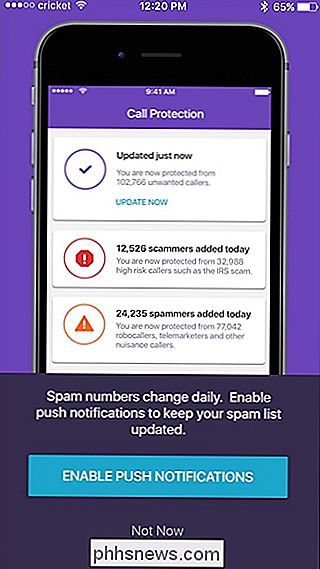
Når det er gjort, skal du gå ind i din iPhones indstillinger og aktivere Opkalds blokering og identifikation for Hiya . For at gøre dette skal du åbne appen Indstillinger og vælge "Telefon".
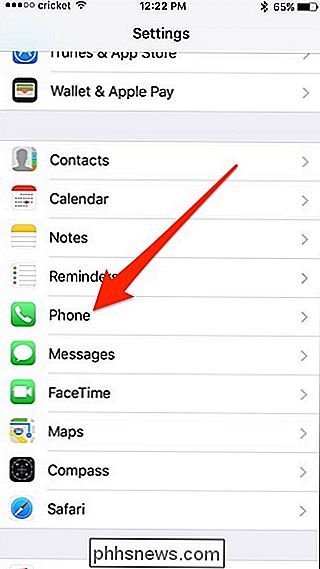
Tryk på "Opkaldsspærring og identifikation".
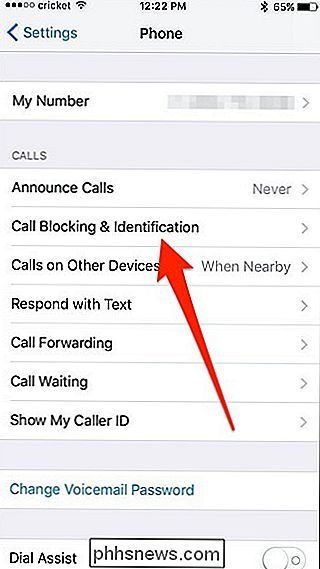
Tryk på skiftekontakten ved siden af Hiya for at tænde den.
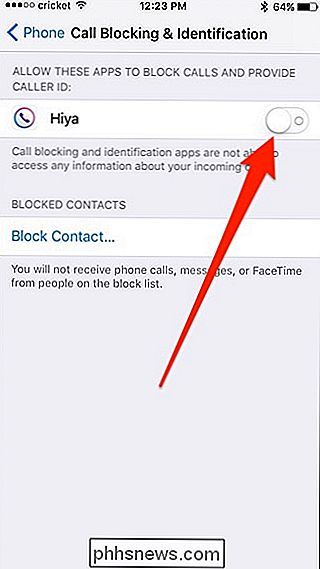
Gå tilbage til Hiya app, og du vil være god at gå, men du kan trykke på fanen "Valg" for at tilpasse nogen af indstillingerne.
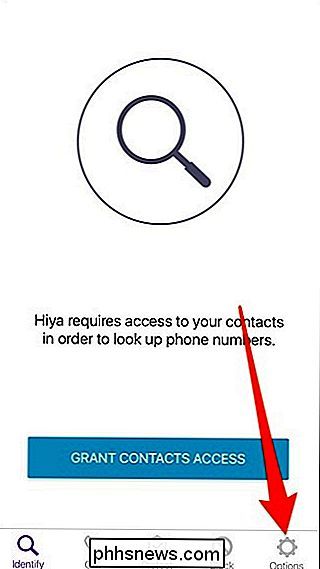
Herfra kan du vælge, hvad der sker, når du modtager et spamopkald, samt mistænkt spamopkald og forfalskede opkald.
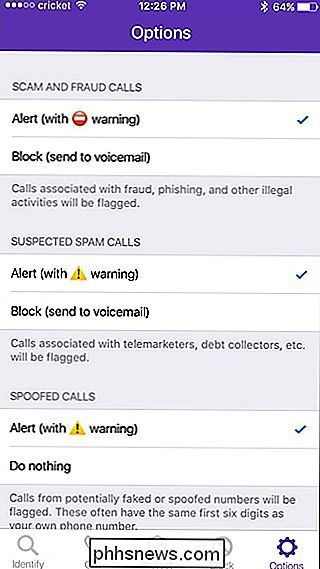
Medmindre du indstiller spamopkald til automatisk blokering, vil spamopkald stadig komme igennem, men de vil have en advarsel vedhæftet, at det er en bemærkelsesværdig spamopkalder.

Det er ret let funktionalitet , og appen leveres med andre funktioner, herunder evnen til at søge et ukendt telefonnummer for at finde ud af, hvem det er. Denne funktion fungerede ikke så godt for mig, personligt - de fleste tal, som jeg havde Hiya kigget op, gav mig kun byen og staten, og ikke navnet på personen eller virksomheden.
Men hvis du virkelig bare vil have Hvis du vil bruge spam-alarmfunktionen, er du god til at gå.
Titelbillede fra Hiya

Sådan nulstilles din MacBooks berøringslinje, når den kommer i stykker
Det er sjældent, men hver og en gang kan din MacBook's Touch Bar sættes fast og viser dig kun ét sæt knapper og svarer ikke at røre. For mig viste jeg meddelelsen "Unlock With TouchID" længe efter at jeg logget ind, men det er hypotetisk muligt, at dette sker, når der køres en applikation. Den hurtige løsning er at tvinge til at afslutte det program, der sidder fast på Touch Bar, men hvis det ikke gør tricket, kan du tvinge Touch Bar til at "genstarte".

Sådan kobler du flere Android Wear-ure til en enkelt telefon
Når det kommer til "almindelige" armbåndsure, har mange mennesker forskellige ure til forskellige aktiviteter. Det giver mening - et sportigt ur for gymnastiksalen, et pænere ur for kontoret og et afslappet ur for alt andet. Hvis du ønsker at leve dette liv med Android Wear, er det en brise at tilslutte flere ure til din hovedtelefon.



